Megkapjuk. Állítólag a Wi-Fi könnyű, de néha elég bonyolultnak érezheti magát. A működéshez sok technikai beszéd szükséges – SSID-k, WLAN-ok, útválasztók, különböző jelszavak – úgy érezheti, hogy az idegen nyelv megértését kérik tőled.
Ennek ellenére nincs okunk csalódni – mi áttekint néhány gyakori kérdést, és választ ad arra, hogy pillanatok alatt elindulhasson.
A készülékem hálózati SSID-t kéri – mi ez?
Az SSID áll a szolgáltatáskészlet-azonosítóhoz. Valódi angol nyelven ez az útválasztóhoz rendelt egyedi vezeték nélküli hálózat nevét jelenti. Persze, ez a név egy 32 karakterből álló szóösszetétel, de ennek jó oka van – mivel olyan sok vezeték nélküli hálózat van ott, az SSID segít abban, hogy az adatok a megfelelő helyre kerüljenek.
Hol van az SSID-jem?
Amikor új eszközöket állít be otthoni hálózatán, felkérhetik az SSID-szám megadására. Hogyan lehet megtalálni? Két helyen nézhet meg:
- A készüléken: Nézze meg a vezeték nélküli modem matricáját.

- Számítógépén: A Wikihow megmutatja, hogyan találhatja meg hálózati SSID-jét Windows gépen és Mac-en.
Wi-Fi-technikai tipp: A vezeték nélküli hálózat nevét alapértelmezett SSID-ről megváltoztathatja, és valószínűleg meg is kellene, hogy emlékezzen (lásd az alábbi utasításokat). Miért kellene? A biztonság kedvéért. A gyárilag megadott SSID név okos tolvajra utalhat az Ön által használt hardver márkájáról, és ezáltal elősegítheti a bejutást.
Hol van az alapértelmezett vezeték nélküli jelszavam?
Miután megkapta a hálózat nevét / SSID-jét, szüksége lesz a hálózat jelszavára is. Minden eszköz rendelkezik alapértelmezett jelszóval, ezért ha még nem változtatta meg, nézze meg a modem / router alját – valószínűleg ott van. Ha nem, akkor tekintse meg a készülékhez kapott utasításokat.
Fontos megjegyzés: A jelszavát, attól függően, hogy milyen eszközt csatlakoztat a hálózathoz, Wi- Fi biztonsági kulcs, WEP vagy WPA kulcs (mint a fenti képen), vagy WPA / WPA2 jelszó. Ezek csak más nevek a modem vagy az útválasztó jelszavához.
Még mindig nincs szerencséd? Nos, itt lehet, hogy fel kell hívnia a szakértőket (a TDS támogatást az 1-888-225-5837 telefonszámon érheti el). Egy másik lehetőség, ha kényelmesen / bátran érzi magát, akkor szakértőnek adja ki magát, és használjon néhány tanácsot a jelszó visszaállításához a How To Geek néhány tanácsával.
Fontos megjegyzés: Az alapértelmezett jelszó megváltoztatása biztonsági okokból is jó ötlet (lásd az alábbi utasításokat). Ismét ne használjon rossz jelszavakat (pl. NEM “12345”), és a gyakran történő megváltoztatása jó ötlet.
Hogyan változtathatom meg a vezeték nélküli hálózat nevét vagy jelszavát?
Tartsa lenyomva ez – mielőtt megváltoztatná, fontolja meg, hogy milyen nevet választ. A hálózatának okos vagy teljes neve csábító lehet, kövesse néhány bevált gyakorlatot. Ne használjon személyesen értelmes dátumokat (nem feltétlenül szeretné ossza meg ezeket mindenkivel biztonsági okokból), vagy számokkal (téged nézünk, olyan személyt, akinek a telefonszáma a Wi-Fi hálózat neve), és ne nevezz el valami olyan fantasztikusat, ami csábító feltörni (igen, unalmas nyer ebben az esetben).
Így módosíthatja a vezeték nélküli hálózat nevét (SSID) és a jelszavát egy Actiontec 784-en (az egyik leggyakrabban használt eszközünkön), feltéve, hogy már csatlakoztatta számítógépét az Actiontec-hez , akár Ethernet kábellel, akár vezeték nélkül:
1. Nyissa meg a böngészőt (Példák: Internet Explorer, Chrome, Firefox). A címsorba írja be a következőt: http://192.168.0.1
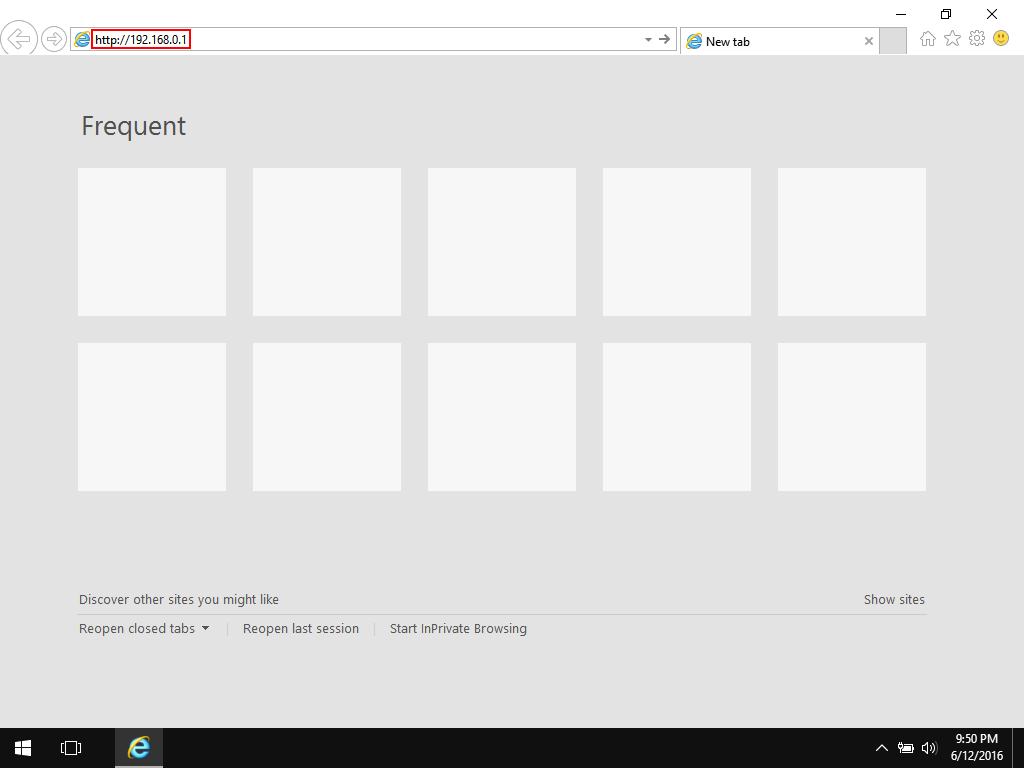
2. Ezzel a modem beállítási oldalára jut. Ezen az oldalon kattintson a “Vezeték nélküli beállítás” gombra.
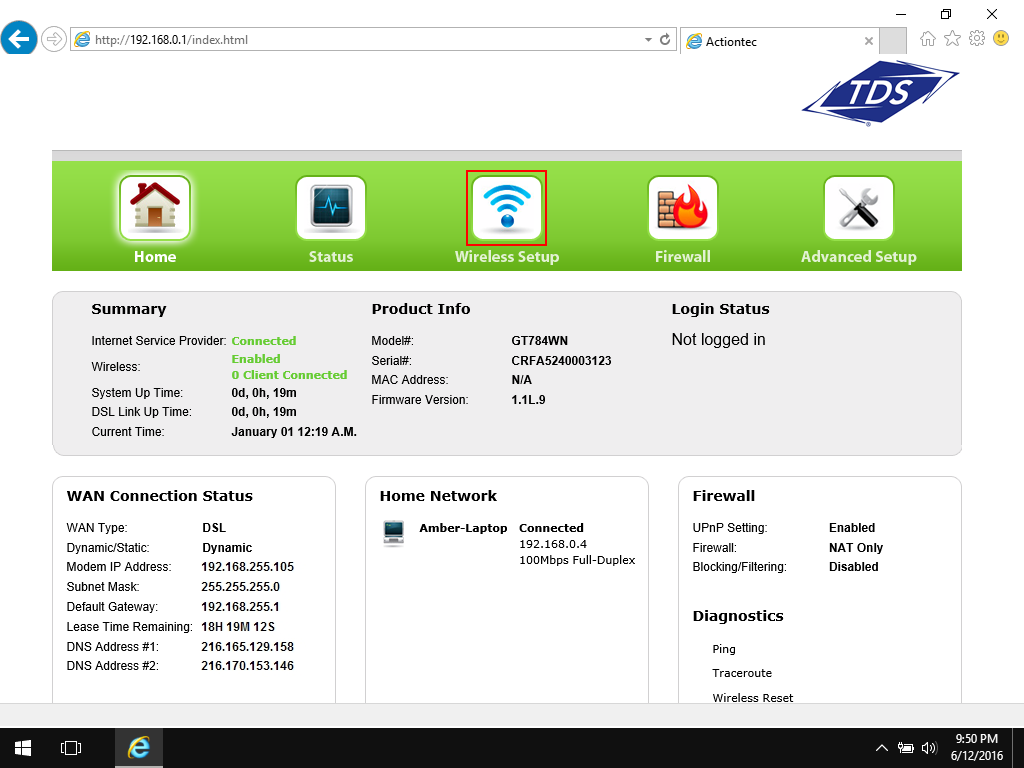
3. A vezeték nélküli alapoldalon megváltoztathatja az alapértelmezett beállításokat valamire. ezt könnyebb megjegyezni.
- Az “SSID név” mezőbe írja be, hogy milyen nevet szeretne használni a vezeték nélküli hálózathoz. Ezt fogja látni az elérhető vezeték nélküli hálózatok listáján.
- A “Biztonsági kulcs típusa” beállításhoz kattintson az “Egyéni kulcs / jelszó használata” melletti választógombra. Ezután írja be, mit szeretne használni jelszavaként az alábbi mezőbe. Ez lesz a vezeték nélküli jelszava. Annak érdekében, hogy bárki csatlakozni tudjon a vezeték nélküli hálózathoz, ezt a jelszót kell használnia. Jelszavának legalább nyolc karakter hosszúnak kell lennie. A kis- és nagybetűk megkülönböztetése, ezért ha nagybetűket használ a jelszó létrehozásakor, akkor a csatlakozáskor is ezeket kell használnia.
Megjegyzés: Kérjük, ne a “jelszó” vagy az “123456” jelszót használja! (Valójában, ha megjelenik ezen a listán, ne használja!). Mindent megtegyen a betűk, számok és szimbólumok kombinációjának használatával. Ennek egyszerű módja egy véletlenszerű szó lejátszása, nem pedig az „Ananász” helyett a P1ne @ apple.A legfontosabb egy véletlenszerű szó kiválasztása, és nem egy ember találná ki és próbálná ki a különböző kombinációkat.
- Miután megváltoztatta a beállításokat, kattintson az “Alkalmaz” gombra.
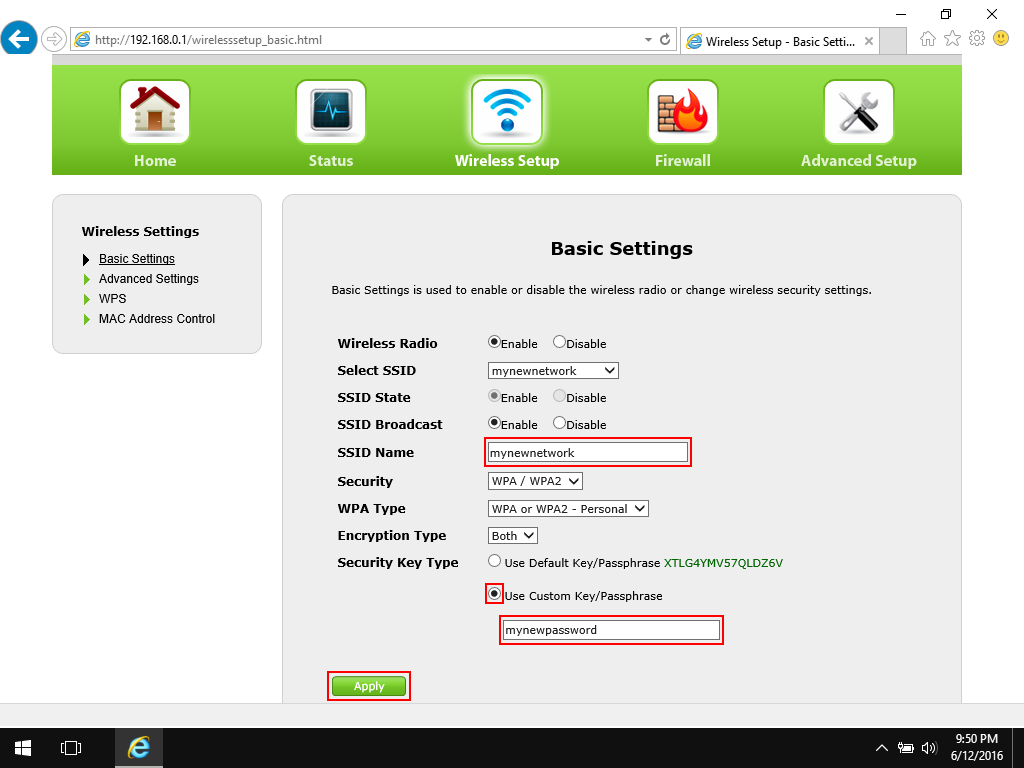
4. Az érvényes gombra kattintva megjelenik egy megerősítő képernyő. Most már kiléphet a böngészőből.
Megjegyzés: ha ezeket a változtatásokat vezeték nélküli eszközt, észreveszi, hogy már nincs csatlakoztatva az internethez. Ez azért van, mert most módosította a vezeték nélküli hálózat beállításait – a hálózat, amelyhez csatlakozott, már nem létezik! Ezen a ponton újra kell csatlakoznia a vezeték nélküli hálózathoz az új, személyre szabott beállítások használatával.
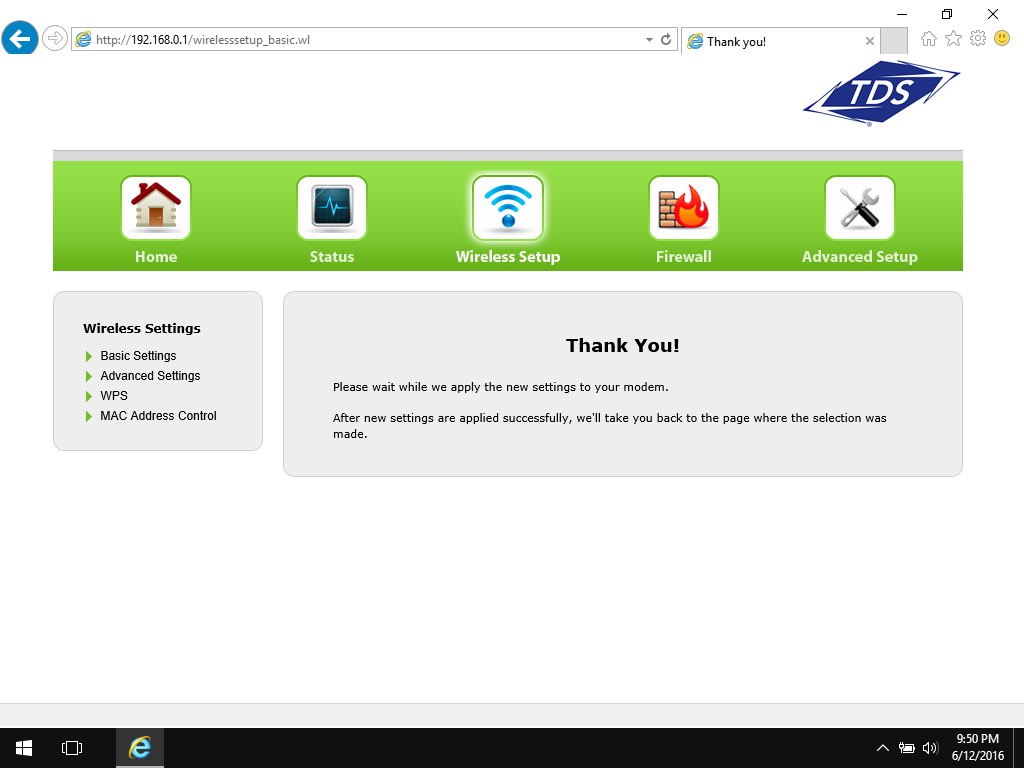
További segítségre van szüksége? A távvezérlőnk részeként speciális Wi-Fi hibaelhárítást kínálunk PC támogatási szolgáltatás. Jelentkezhet egyszeri segítségért, vagy havi előfizetéssel egész évben elérhetővé teheti technikáinkat. Megjegyzés: Nem csak a Wi-Fi-vel segítenek, hanem optimalizálják is a számítógéped, ő Lp az eszköz beállításával (akár nyomtatókkal is!), valamint tisztítsa meg a gépet az előugró ablakoktól és vírusoktól.
További kifejezések, amelyeken esetleg találkozhat, magyarázata:
LAN: Helyi terület Hálózat. Számítógépes hálózat, amely egy meghatározott területen létezik, például helyiségben, épületben vagy épületek egy csoportjában.
Modem: A modem az az eszköz, amely összeköti Önt az Internettel. Csatlakozik az infrastruktúrához, ahol élsz – koaxiális kábel, rézhuzal, szál vagy műhold -, és hálózatunkon keresztül csatlakozik a nagyobb internethez.
Router: Az útválasztó olyan eszköz, amely csatlakozik modemje, hogy “megossza” az internetet az otthoni Wi-Fi-kompatibilis eszközökkel. Mivel az útválasztó az eszközei és az Internet között helyezkedik el, ez további biztonsági rétegként is funkcionál.
WEP: Vezetékes Egyenértékű adatvédelem. Ez a Wi-Fi biztonsági szabványa, de bár széles körben használják, a legkevésbé biztonságos a csomópont közül. Keresse meg a WPA vagy a WPA2 helyett.
Vezeték nélküli modem: Itt van egy kicsit trükkös: ha a modem vezeték nélküli modem, akkor mind modemként, mind pedig útválasztóként működik. Egyetlen eszköz csatlakoztatja az internethez és megosztja azt.
WLAN: Vezeték nélküli helyi hálózat. Amikor beállítja a Wi-Fi-t -Figyelj otthonában, amit csinálsz. Saját mini WLAN-t hoz létre.
WPA: Wi-Fi védett hozzáférés. Ez egy biztonsági szabvány az adatok Wi-Fi-n keresztüli titkosításához. ami növeli a biztonságot. Látni fogja a WPA2-t is – ez ugyanaz az ötlet, de újabb szabvány.
WPA-kulcs vagy biztonsági kulcs: Ez a jelszó a vezeték nélküli hálózat csatlakoztatásához. Wi-Fi biztonsági kulcsnak, WEP kulcsnak vagy WPA / WPA2 jelszónak is hívják. Ez egy másik neve a modem vagy az útválasztó jelszavának.
